iOS 8을 설치하기 전에 iPhone, iPad 및 iPod을 백업하는 방법
iOS 8 (또는 그 이전 버전)에서 점프를하기 전에,iOS 9.3 / 9에서 뭔가 잘못되었을 때를 대비하여 iPhone, iPad 또는 iPod의 전체 백업을 가지고 있는지 확인하는 것이 좋습니다. 이 게시물의 초점은 iOS 8 업데이트 전 iPhone, iPad 및 iPod 백업. iTunes, iCloud로 백업하거나 iTunes 및 iCloud없이 컴퓨터에 데이터를 백업 할 수 있습니다.

iTunes 및 iCloud로 iPhone, iPad 및 iPod을 백업하는 방법
Apple은 iOS 데이터를 백업하는 2 가지 방법을 제공합니다. iTunes 백업 및 iCloud 백업. iTunes 또는 iCloud로 iOS 8을 업그레이드하기 전에 iPhone, iPad 및 iPod을 백업하려면 다음 게시물에서 자세한 단계를 확인하십시오.
iTunes 백업: 백업 파일은 일종의 SQLITEDB 파일입니다.읽을 수 없습니다. 즉, 백업 파일을 읽을 수 없기 때문에 iTunes의 백업에서 iDevice를 복원해야 백업의 데이터에 액세스 할 수 있으며이 프로세스는 현재의 모든 데이터를 덮어 쓰고 백업의 데이터로 대체합니다.
iCloud 백업: 4GB의 여유 공간이 있습니다.iCloud로 업그레이드하십시오. 일반적으로 사진과 비디오가 많으면 모든 데이터를 백업하기에 충분하지 않습니다. 추가 공간을 확보하려면 매년 지불해야합니다.
iPhone, iPad 및 iPod을 컴퓨터 / iTunes에 백업하는 방법 (iTunes 및 iCloud 없음)
물론 iOS 기기도 백업 할 수 있습니다.iTunes 또는 iCloud없이 iTransferGo는 iPhone, iPad 및 iPod 파일 (연락처, SMS, 북마크, 음악, 비디오, iBook 등)을 쉽게 백업 할 수있게 해주는 강력한 도구입니다. iOS 데이터를 컴퓨터로 읽을 수있는 파일, iTunes 또는 컴퓨터에 iOS 장치로 복원 할 수있는 읽을 수없는 파일로 백업 할 수 있습니다. 예를 들어 iPhone 5를 사용하고 iOS 8.2 / 8.1 / 8을 업그레이드하기 전에 iPhone을 컴퓨터 / iTunes에 백업하는 방법을 보여줍니다. iPad 및 iPod의 단계는 동일합니다.
iPhone이 켜져 있고 연결되어 있는지 확인하십시오.그것은 USB 케이블로 PC에. 그런 다음 PC에서 iAny Transfer를 실행하십시오. iPhone을 검색하면 iPhone의 모든 데이터가이 목록에 표시됩니다. 카테고리를 선택하고 필요한 파일을 확인하십시오. 그런 다음 "컴퓨터", "iTunes"또는 "백업"을 클릭하면 다르게 백업하는 데 도움이됩니다.
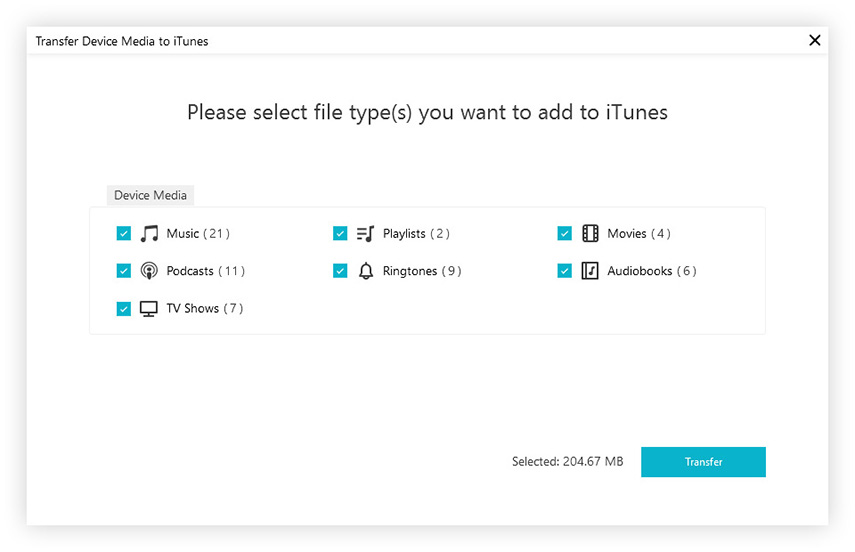
- 1. 컴퓨터:이 백업 방법은 실제로 iPhone,iPad 및 iPod 데이터를 컴퓨터로 전송합니다. 백업 된 파일은 컴퓨터에서 읽을 수 있도록 읽을 수있는 형식으로 저장할 수 있습니다. 텍스트 파일은 .xls, txt 및 .xlm의 세 가지 형식으로 저장할 수 있습니다. 사진 및 비디오와 같은 미디어 파일은 원래 형식으로 저장됩니다.
- 2. iTunes: 이러한 종류의 백업은 iTunes 백업과 동일한 기능을 공유합니다. 유일한 차이점은 iTunes를 열 필요가 없지만 대신 iAny Transfer를 여는 것입니다.
- 3. 백업: 데이터가 iTunes 백업 파일과 유사한 읽을 수없는 파일에 백업됩니다. iAny Transfer는 최신 파일 만 보관하는 대신 생성 할 때마다 백업 파일을 보관합니다.
백업을 완료했다면 iOS 8로 업그레이드 할 수 있습니다.


![[해결] iOS 10.3을 설치하기 전에 iPhone을 백업하는 방법](/images/iphone-data/solved-how-to-back-up-iphone-before-installing-ios-103.jpg)




